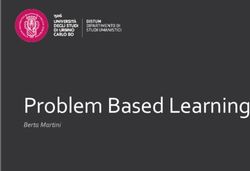ISTRUZIONI PER L'AGGIORNAMENTO DEL SOFTWARE DEL SYNC 3
←
→
Trascrizione del contenuto della pagina
Se il tuo browser non visualizza correttamente la pagina, ti preghiamo di leggere il contenuto della pagina quaggiù
Attenersi alla procedura descritta per Procedura di aggiornamento software:
installare l’ultima versione del software
SYNC 3. - È necessaria un’unità USB con una capacità di
almeno 4 GB, che non contenga alcun file.
Durante l’aggiornamento potete continuare
a guidare la vostra Ford. Nel corso del - Per evitare l’interruzione nel caricamento
caricamento il sistema SYNC si riavvierà dell’aggiornamento (ad esempio, a causa di un
e le funzionalità potrebbero non essere abbassamento del livello di carica della batteria),
disponibili per 60-90 secondi. si consiglia di eseguirlo con il motore acceso, ad
esempio prima di iniziare un viaggio.
- Se il sistema viene spento prima della
conclusione dell’installazione, alla prossima
accensione l’aggiornamento potrebbe venire
riavviato completamente o parzialmente.
La durata si estenderà di conseguenza.
Durata approssimativa di tutto il Dimensioni del file: 2.7 GB
processo di aggiornamento:
50 minuti.
La durata dell’aggiornamento
potrebbe variare a seconda della
velocità di connessione.
1FASE 1 -
PREPARAZIONE
DELL’AGGIORNAMENTO
1. Assicurarsi che l’unità USB abbia una Nota: per avviare un processo di
capacità di almeno 4 GB. aggiornamento corretto, assicurarsi che
dopo la decompressione sull’unità USB sia
2. Formattare l’unità USB in exFAT prima presente solo quanto riportato di seguito:
di eseguire l’aggiornamento.
• Cartella “SyncMyRide”
• File “autoinstall.lst”
• File “DONTINDX.MSA”
Consultare la sezione Domande
Frequenti per ulteriori informazioni su Lo strumento di decompressione deve
come formattare l’unità USB. creare automaticamente tutti questi file
sull’unità USB.
In caso contrario assicurarsi di estrarre
Per decomprimere il file, è possibile l’intero pacchetto principale e non solo
utilizzare strumenti quali WinZip, alcuni file o cartelle.
WinRAR e 7zip.
Suggerimento: E’ consigliabile fare
3. Avviare il download dal sito Web su clic con il pulsante destro del mouse
un’unità facilmente accessibile sul PC. sul file scaricato ed estrarre tutto
direttamente sull’unità USB.
4. Individuare il file scaricato sul computer.
Decomprimere il file con lo strumento Non creare alcuna cartella sull’unità
desiderato, al livello principale (directory USB o potrebbero verificarsi degli errori
radice) all’interno dell’unità USB. durante l’installazione. Tuttavia, se al
termine della decompressione nell’unità
USB manca la cartella “SyncMyRide”,
potrebbe essere necessario crearla
manualmente. Per ulteriori informazioni
consultare la sezione Domande frequenti.
5. Rimuovere l’unità USB dal computer.
Siete ora pronti per aggiornare il software
sulla vostra Ford.
2FASE 2 -
AGGIORNAMENTO
Affinché gli aggiornamenti diventino
effettivi, è necessario spegnere e riavviare
1. Attenersi alla procedura descritta per la vostra Ford. Rimuovete l’unità USB.
install are l’ultima versione del software
SYNC 3.
2. Collegare l’unità USB alla porta USB, Suggerimento: Eseguite un ciclo di
quindi seguire le istruzioni visualizzate accensione e spegnimento completo. A
sullo schermo di SYNC. tale scopo seguite la procedura descritta.
• Fermate la vostra Ford.
• Spegnere il motore e il quadro strumenti.
Suggerimento: L’unità USB verrà • Aprire e chiudere la portiera del
riconosciuta dal SYNC. L’operazione conducente e bloccare le portiere.
potrebbe richiedere alcuni minuti. • Attendere 2 minuti assicurandosi che il
display di SYNC si spenga.
• Sbloccare/aprire la portiera
del conducente.
3. L’aggiornamento del software SYNC • Riavviare il motore.
continuerà per circa 20-25 minuti.
L’aggiornamento è ora completato.
Avviso di aggiornamento
Lasciare l’unità USB collegata alla porta Al termine dell’aggiornamento verrà visualizzata
USB (l’aggiornamento non è completo). un’icona con una freccia nell’angolo superiore
destro. Premendo l’icona, si otterranno le
Durante l’aggiornamento, potrebbe informazioni sulle note di rilascio.
comparire un messaggio “Aggiornamento
software Automatico“. Premere “Chiedi
più tardi“. Non premere “Si“ o “No“.
Per maggiori informazioni si prega di
consultare la sezione Domande Frequenti.
4. Al termine dell’aggiornamento verrà
visualizzato il messaggio “Installazione
completata”.
3FASE 3
CONFERMA AGGIORNAMENTO
SUL SISTEMA
Al termine dell’installazione, sull’unità Dopo il caricamento del file di log
USB verrà generato un file di log. potrebbero essere necessari 3-5 giorni
Caricandolo sul sito Web Ford, affinché gli aggiornamenti siano visibili
si conferma che l’installazione dal sito web di Ford e vengano resi
è stata completata. disponibili gli aggiornamenti delle mappe
per i modelli dotati del sistema
Se il file di log non viene caricato, il di navigazione SYNC 3.
sistema non rileva l’installazione
dell’ultimo aggiornamento di SYNC.
Pertanto, non sarà possibile eseguire gli
aggiornamenti alle versioni successive
del software.
Il caricamento del file di log consente di
scaricare i nuovi aggiornamenti delle
mappe per i modelli dotati del sistema di
navigazione SYNC 3.
1. Tornare al sito web di Ford.
2. Fare clic sul pulsante “Cerca file di log” e
caricare le informazioni sull’aggiornamento
dall’unità USB.
3. Le informazioni sull’aggiornamento
vengono memorizzate nella cartella
SyncMyRide nell’unità USB. Il nome del file
è composto da SYNC + numero di serie +
VIN e ha l’estensione .xml
4.In questo modo è stato confermato che gli
aggiornamenti sono stati installati. Grazie!
4DOMANDE
FREQUENTI
Come si formatta l’unità USB? Dopo la decompressione del file sull’unità
USB, non è disponibile la cartella
Utenti Mac “SyncMyRide”. Come devo procedere ora?
1. Collegate l’unità USB alla porta USB del
computer. Se manca la cartella “SyncMyRide”, createla
2. Aprite Finder. nella cartella principale dell’unità USB e spostate
3. Fate clic con il pulsante destro del in essa tutti i file diversi da “autoinstall.lst” e
mouse sull’unità USB e selezionate “DONTINDX.MSA”. Per avviare un processo di
“Ottieni informazioni”. aggiornamento corretto, assicuratevi che nella
4. In Formato dovrebbe essere visualizzato cartella principale dell’unità USB sia presente
il tipo di formato “exFAT”. solo quanto riportato di seguito.
Utenti PC • Cartella “SyncMyRide” contenente i file
1. Collegate l’unità USB alla porta USB di aggiornamento del sistema
del computer. • File “autoinstall.lst”
2. Aprite Computer locale. • File “DONTINDX.MSA”
3. Fate clic con il pulsante destro del mouse
sull’unità USB e selezionate “Proprietà”. L’aggiornamento non riesce. Viene
4. In File system dovrebbe essere visualizzato visualizzato il messaggio di errore “Versione
il formato “exFAT”. hardware non corretta. Rimuovere l’unità
5. Se il formato dell’unità USB non è exFAT, USB. Sync verrà riavviato automaticamente”.
dovete formattare l’unità manualmente
utilizzando il tipo corretto oppure impiegare Il software sull’unità USB non è compatibile con
un’altra unità USB. la versione hardware del veicolo. Utilizzate il
sito Web e inserite il VIN per ottenere il software
NOTA: la formattazione cancellerà tutti i dati corretto per il veicolo. Se il problema persiste,
presenti sulla unità USB contattate Ford.
Non succede nulla dopo il collegamento È stato visualizzato il messaggio di errore
dell’unità USB. Come devo procedere? “LST_ERR…”. Come devo procedere?
Il processo di installazione può iniziare con La struttura della cartella potrebbe non essere
un ritardo massimo di otto minuti in presenza quella prevista. Assicuratevi che nella cartella
di file di dimensioni molto grandi. Durante radice dell’unità USB sia presente (solo) quanto
questo periodo non verranno forniti messaggi di riportato di seguito.
feedback. Attendete con pazienza. Se il processo
non si avvia, controllate il contenuto dell’unità • Cartella “SyncMyRide” contenente i file
USB e assicuratevi che nella cartella radice siano di aggiornamento del sistema
presenti i file e le cartelle riportati di seguito. • File “autoinstall.lst”
• File “DONTINDX.MSA”
• Cartella “SyncMyRide” contenente i file
di aggiornamento del sistema
• File “autoinstall.lst”
• File “DONTINDX.MSA”
5DOMANDE
FREQUENTI
Se manca la cartella “SyncMyRide”, createla Durante il processo di installazione compare
nella cartella radice dell’unità USB e spostate un messaggio. Cosa devo fare?
in essa tutti i file di aggiornamento del sistema
diversi da “autoinstall.lst” e “DONTINDX.MSA”. Se il messaggio dice “Aggiornamento automatico
Se il problema persiste, i file potrebbero essere Software”, premete “Non ora”. Non premete “Si”
danneggiati o incompleti. Assicuratevi che il file o “No”. Non rimuovete l’unità USB. L’installazione
di archivio sia stato estratto completamente e proseguirà automaticamente. E’ richiesto un ciclo
correttamente sull’unità USB. In questo caso di accensione con la chiave.
il file di archivio potrebbe essere danneggiato.
Scaricate di nuovo i file per il VIN del veicolo. Se il messaggio dice “Installazione completata”
premi su “Ok”. Gli aggiornamenti diventeranno
È stato visualizzato il messaggio “PKG_ effettivi la prossima volta che accenderete il
ERR...”. Come devo procedere? veicolo.
Probabilmente l’unità USB è stata rimossa prima
del termine del processo di aggiornamento.
Inserite di nuovo l’unità USB. L’aggiornamento
verrà riavviato al prossimo ciclo di accensione.
L’aggiornamento è andato a buon fine ma
non riesco a trovare il file di log che dovrò
caricare sul server Ford.
Le informazioni sull’aggiornamento vengono
memorizzate nella cartella SyncMyRide sull’unità
USB. Il nome di fi le è composto da SYNC +
numero di serie + VIN e ha l’estensione .xml.
Se il file è stato cancellato per errore, collegate
di nuovo l’unità USB e avviate nuovamente il
processo di aggiornamento.
6Puoi anche leggere